VPSならココ!最強と呼ばれる「Beeks」のVPSを使ってみました。
登録方法や利用方法、評判・評価などをまとめています。
 小野
小野EAの成績はVPSによっても変わるからね。
目次
Beeksの基本情報
Beeksって?
FX業界で最大手のVPS業者。
値段が高いが、速さはピカイチ。
EAガチ勢の人が愛用しています。
簡単に言えば、FX業者のサーバーにいち早くアクセスできるので約定速度が上がります。
そのおかげで、有利な値で約定してくれるので、他のVPSを使うよりスプレッドが実質狭くなります。
費用が高くなってもいいならBeeksをオススメします。
利用プラン
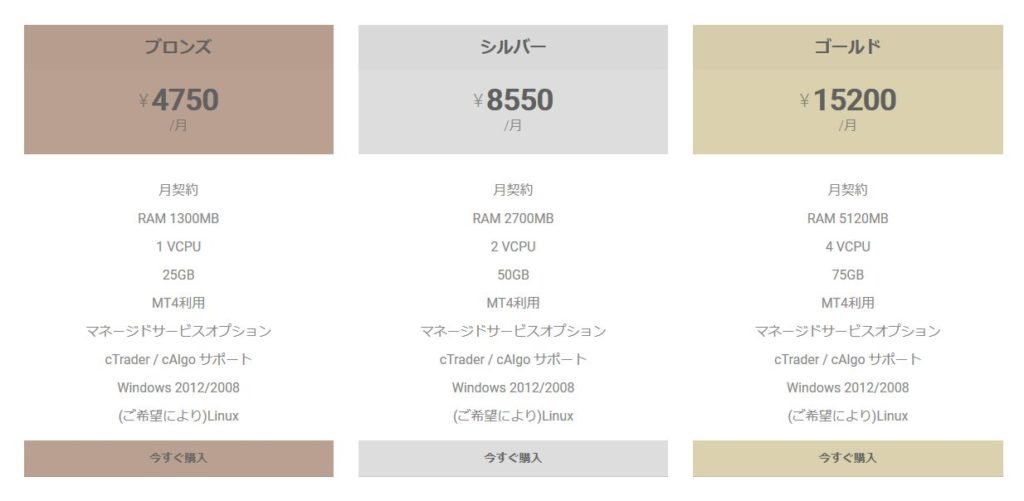
ブロンズ・シルバー・ゴールドの3種類があります。
とりあえず、使ってみたいという人はブロンズで十分だと思います。
アップグレードは勝てるようになったら考えればいいかなと。
ちなみに、年間払いだと2か月分無料になります。
利用方法
公式HPにアクセス
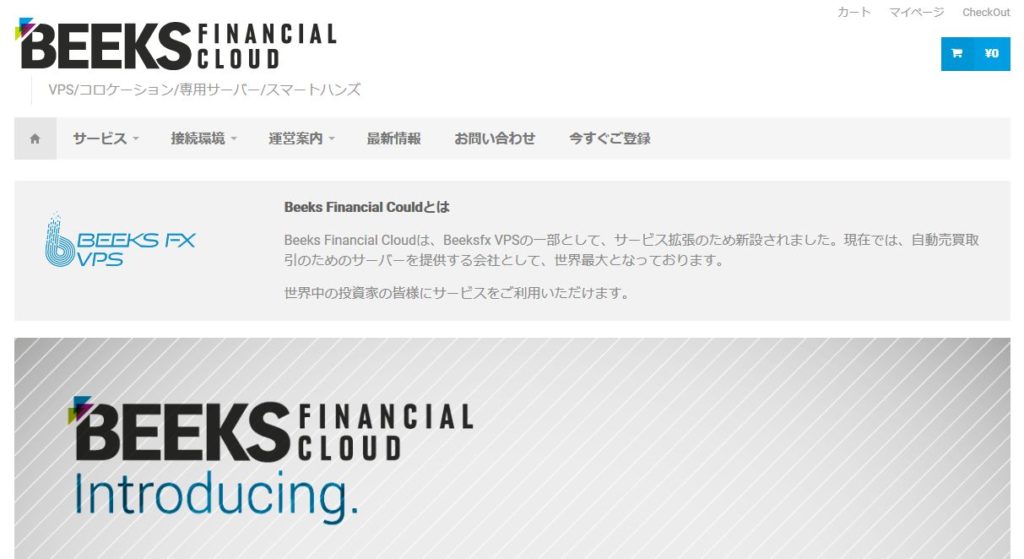
まずは公式サイトにアクセス。
「今すぐご登録」を押す。
サービスの選択
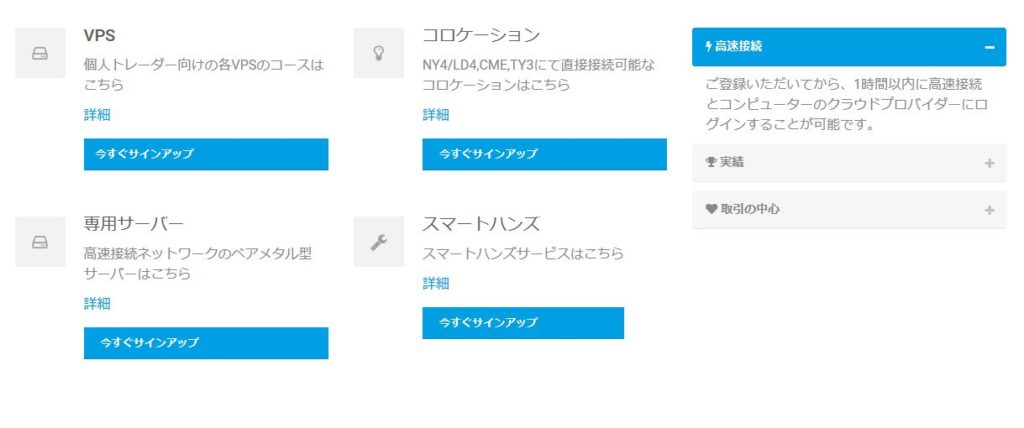
VPSのところの「今すぐサインアップ」を押す。
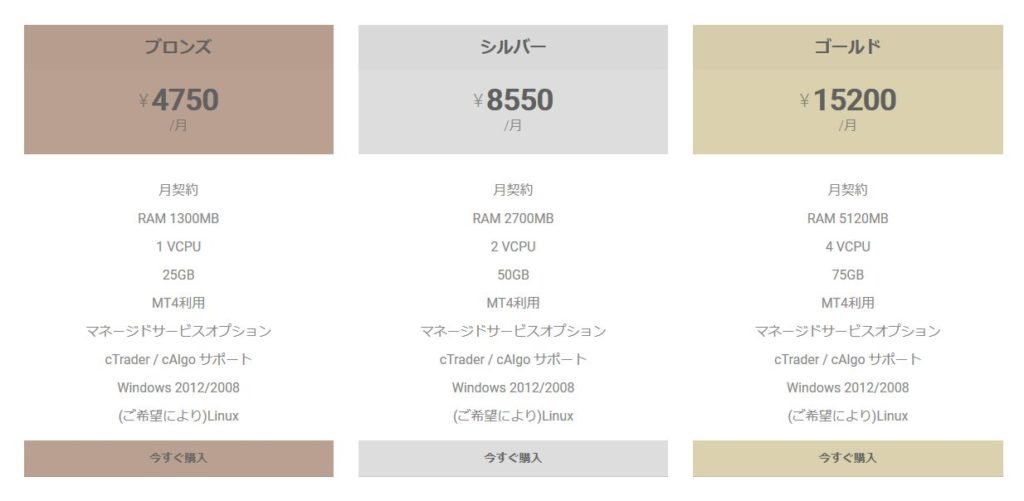
希望のプランを選択して「今すぐ購入」を押す。
懐事情にもよりますが、動かすEAがそこまでない人はブロンズでもいいんじゃないでしょうか。
ちなみに僕はブロンズで契約しました。
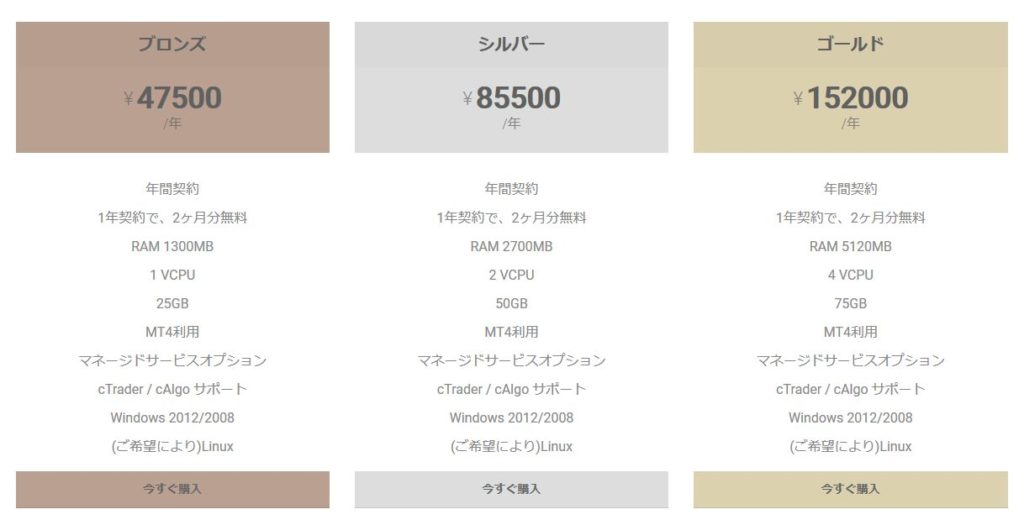
ちなみに、ページ下にスクロールすれば年払いもできます。
約2か月分無料になるので、長く使っていく気のある人は年払いの方がお得です。
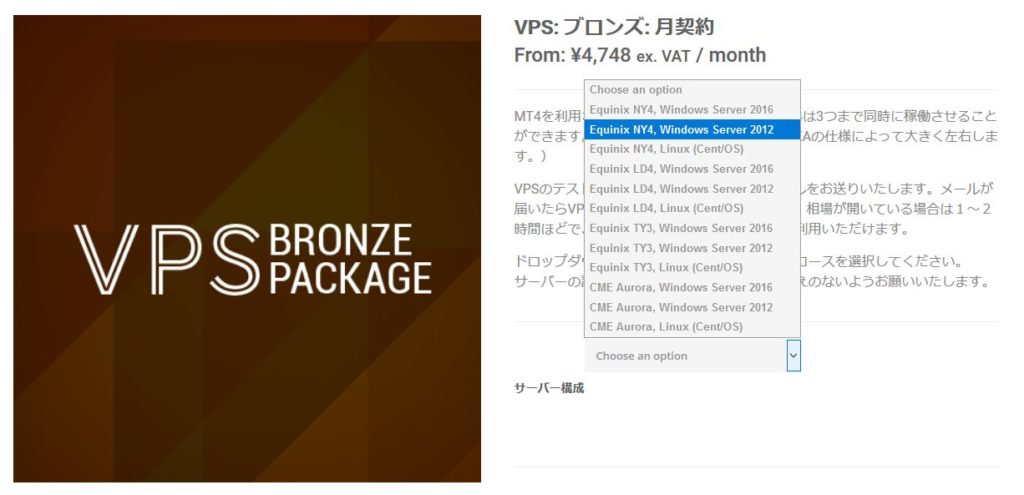
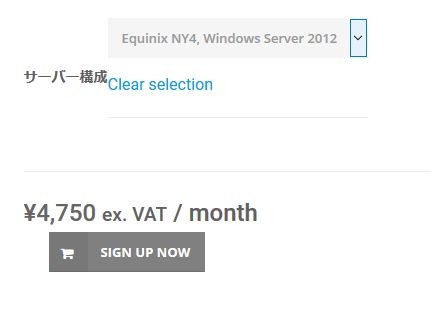
サーバーを選択したら「SIGN UP NOW」というボタンが出てくるので押す。
Equinix LD4(ロンドン)
Equinix NY4(ニューヨーク)
Equinix TY3(東京)
ご自身が使っている業者のサーバーの場所に近いところを選んでください。
個人情報の入力

個人情報を入力していきます。
名前・住所はローマ字で入力してください。
住所をローマ字変換するのが分からない人は
上のサイトを利用してください。
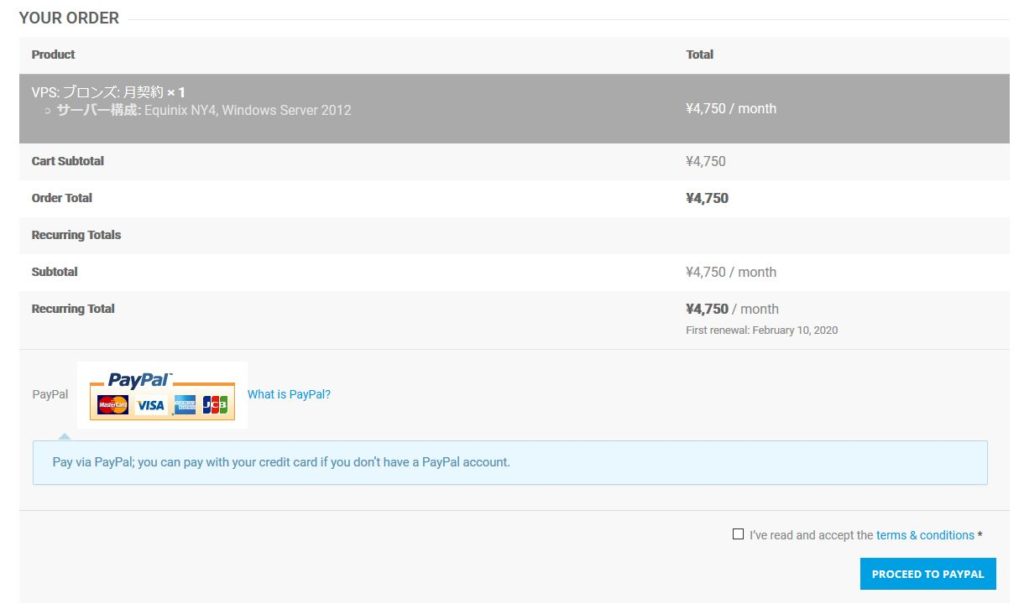
下に進むと支払い情報が表示されるので確認して、確認のチェックボックスにチェックして「PROCEED TO PAYPAL」を押して次へ。
Paypalでお支払い
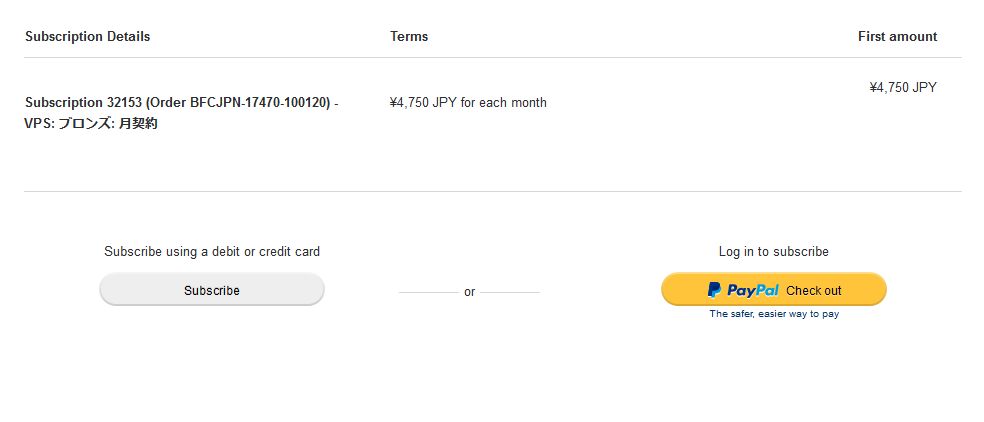
「Paypal」のログイン画面になるので右の「Paypal Check out」ボタンからログインします。
Paypalに登録してない人は左の「Subscribe」から新規登録しましょう。
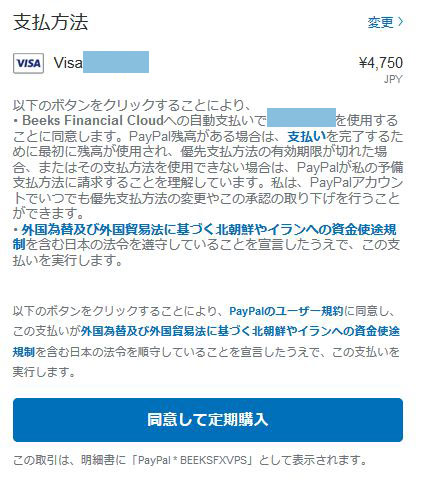
ログインしたら、支払い確認画面が出るので「同意して定期購入」を押す
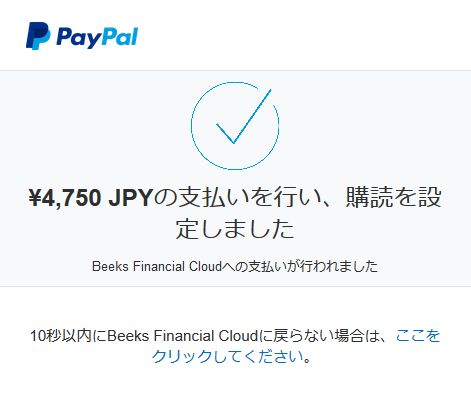
支払い完了画面ができたら成功。
VPS設定メールが来るまで1時間~24時間ほどかかります。
少し待ちましょう。
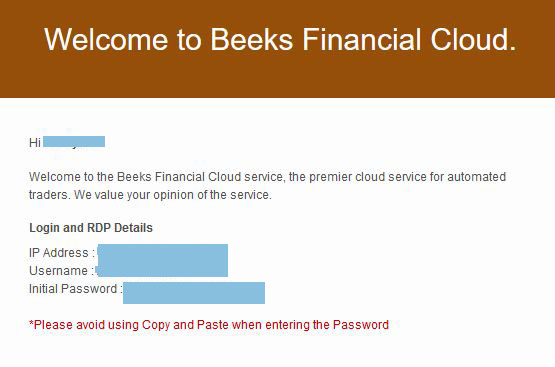
IPアドレスやユーザーネーム・パスワードなどが記載されたメールが届いたら登録完了です!
VPSにアクセスする方法
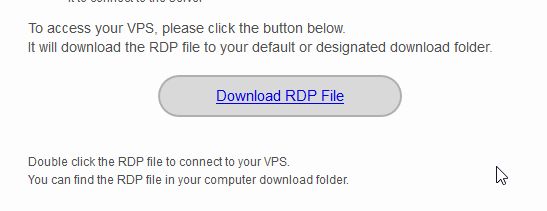
パスワードなどが記載されたメールの下の方に「RDPFile」がDLできるようになっています。
メール内のCreate RDP FileというボタンをクリックしBeeksfx.rdpというファイルをダウンロードします。
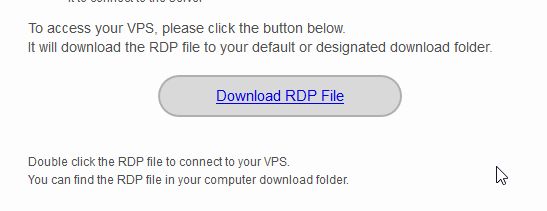
Welcome to your BeeksFXというメールが届いたらVPSへアクセスします。
パスワードなどが記載されたメールのことです。
メール内のCreate RDP FileというボタンをクリックしBeeksfx.rdpというファイルをダウンロードします。
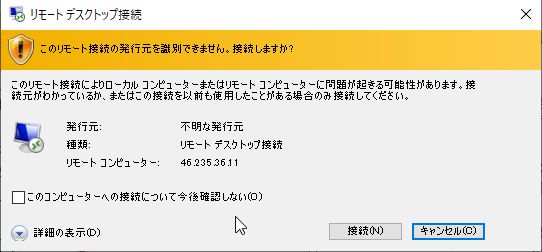
ダウンロードしたRDPファイルを実行すると接続画面が表示されるので接続します。いちいちこの画面を表示して欲しくない場合は「このコンピューターへの接続について今後確認しない」にチェックを入れましょう。
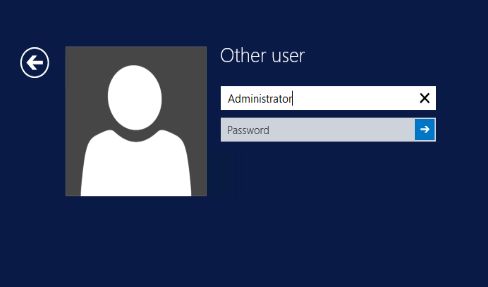
パスワードはメールに記載されているのでそのままコピーして入力しましょう。
コピペできなかったら手入力で入れてください。
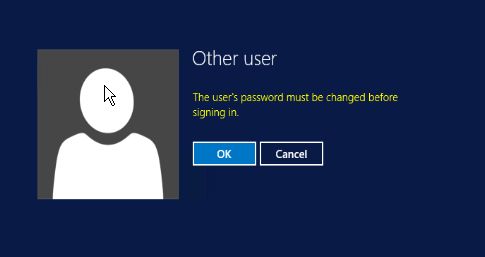
接続が完了するとVPSが立ち上がります。まず最初にパスワードをデフォルトのものから変更する必要があるのでOKをクリックします。
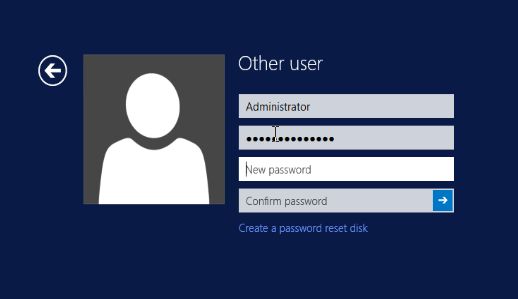
Your password has been changedと表示されれば完了です。エラーが出る場合、文字数が少ない(最低10文字)、大文字や数字を組み合わせるなどして再度試してください。
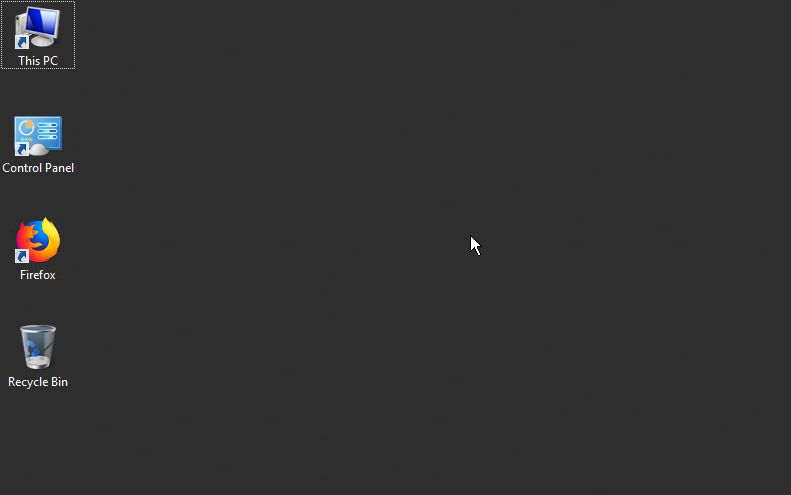
その後デスクトップ画面が表示されますのでMT4を起動するだけでOKです。FireFoxがインストールされているので、起動して利用しているブローカーのMT4をダウンロードしてインストールしてください。インストールなどの手順は普通のWindowsと同じです。